PS 如何给图片添加柔光效果
1、首先,进入界面打开图兼泉汽片,点击菜单栏的图层 —— 新建填充图层 —— 纯色 ,

2、打开新建图层对话框,点击模式选项下拉箭头,选择柔光,然后点击确定
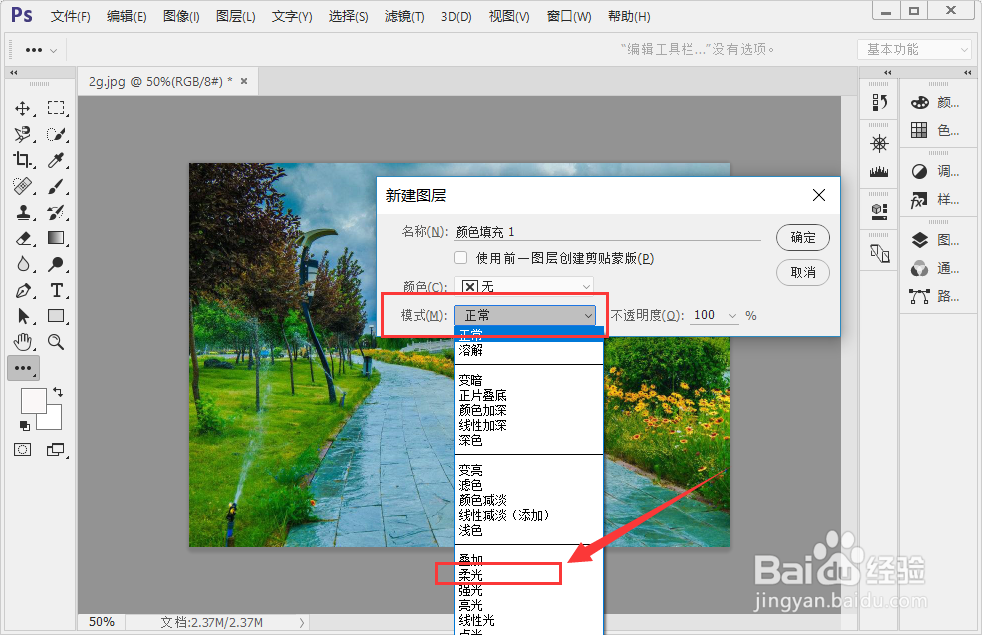
3、进入拾色器对话框,选择合适的需要设央销置的颜色,距廊也就是图层的颜色,点击确定按钮。这样就给图片添加了柔光效果。
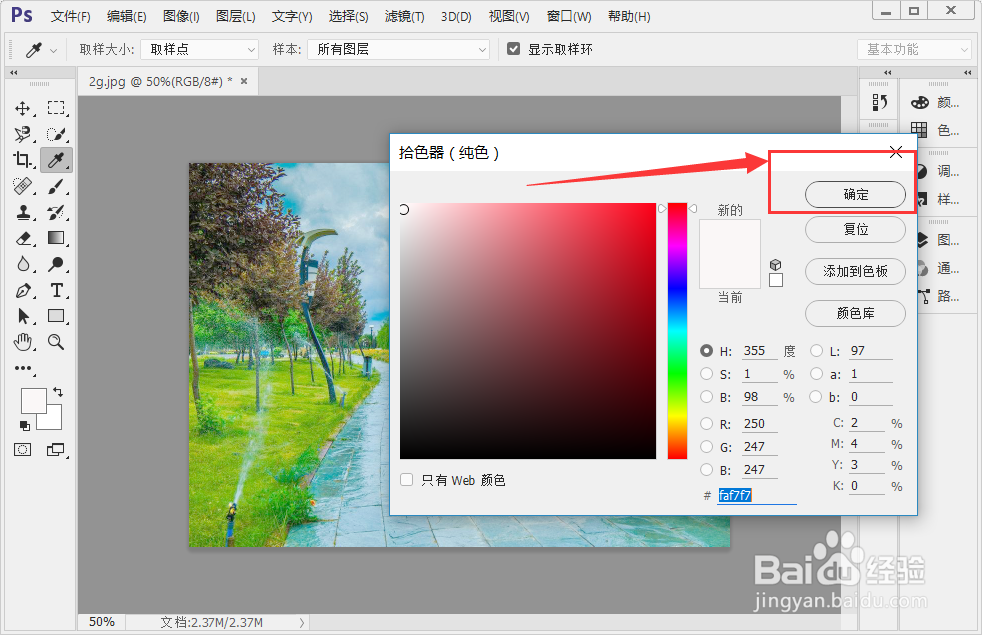
1、还有种方法,点击工作区右边如图的图层选项,在图层中选择创建新的图层或调整图层图标
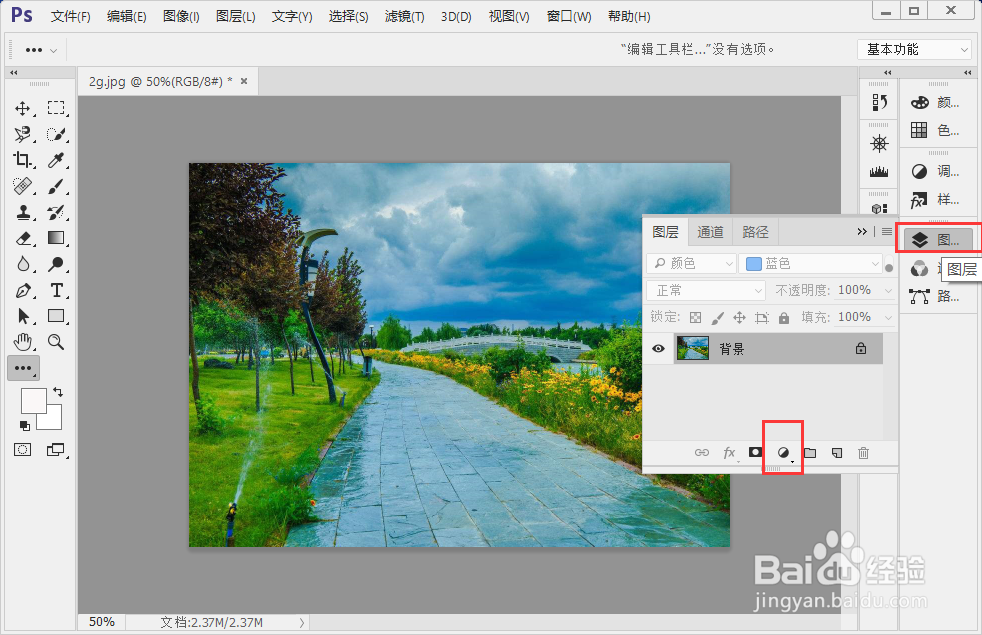
2、在弹出的列表中选择纯色选项
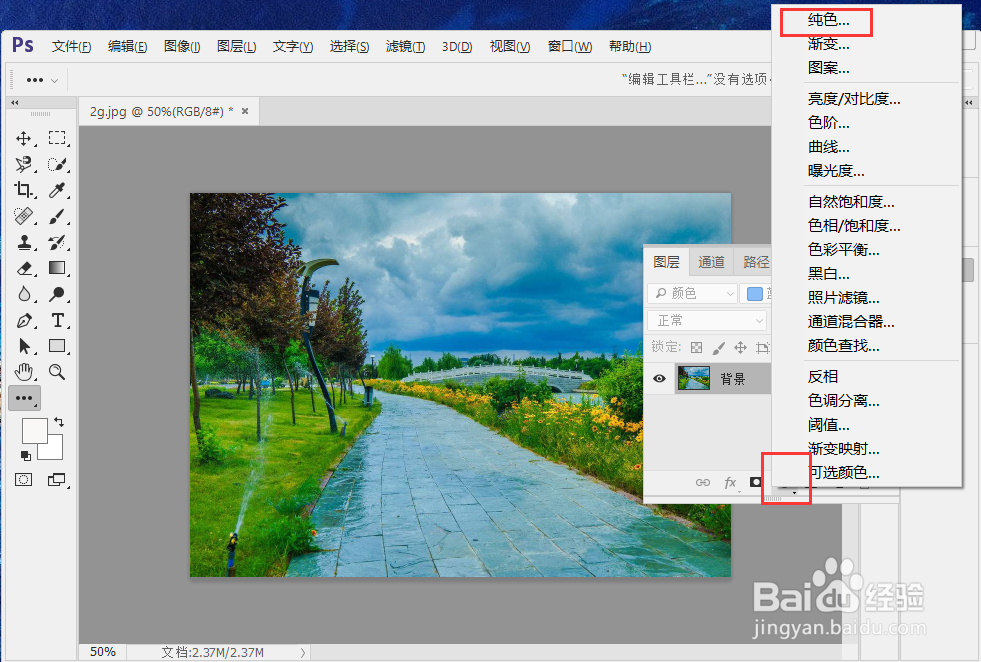
3、进入图层颜色选项对话框中,选择合适颜色,点击 确定 按钮
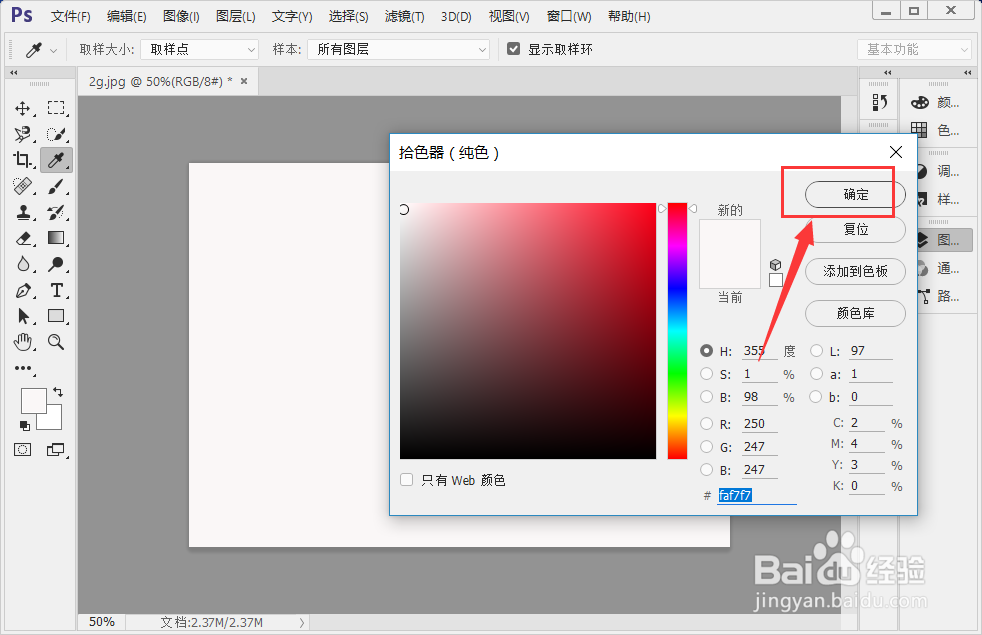
4、回到图层窗口,点击如图位置的下拉箭头,在列表中点击 柔光
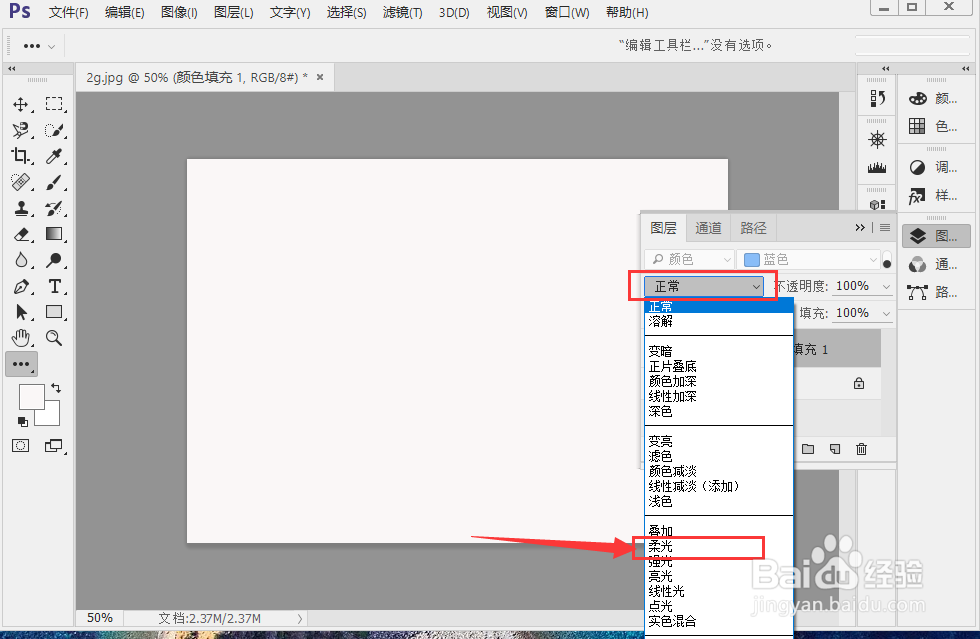
5、完成的柔光效果图如下,以上就是给图片加柔光效果的两种方法。

声明:本网站引用、摘录或转载内容仅供网站访问者交流或参考,不代表本站立场,如存在版权或非法内容,请联系站长删除,联系邮箱:site.kefu@qq.com。
阅读量:27
阅读量:162
阅读量:95
阅读量:24
阅读量:188